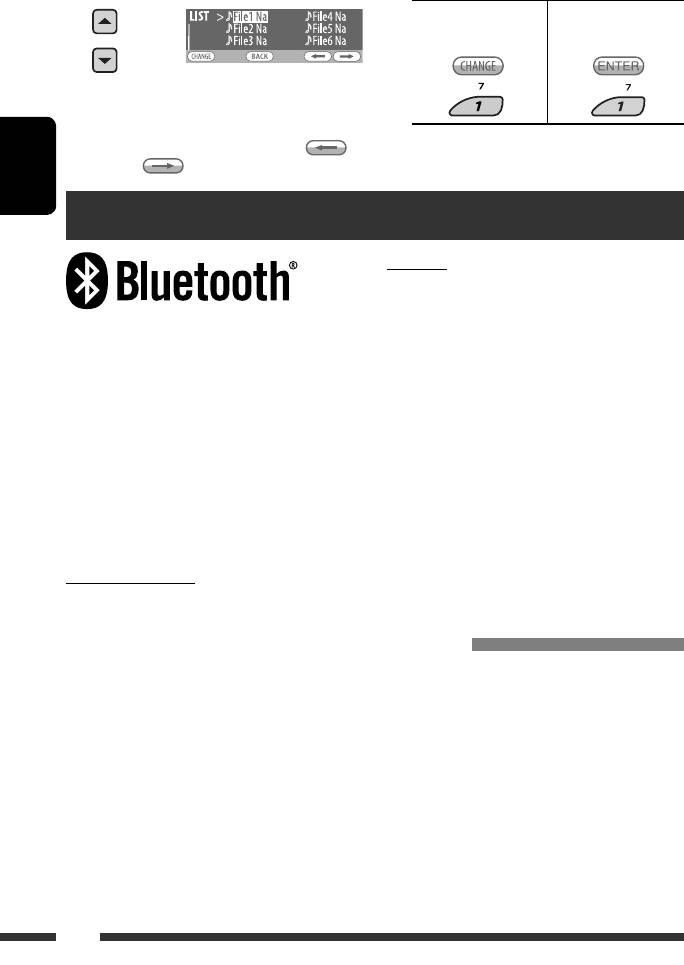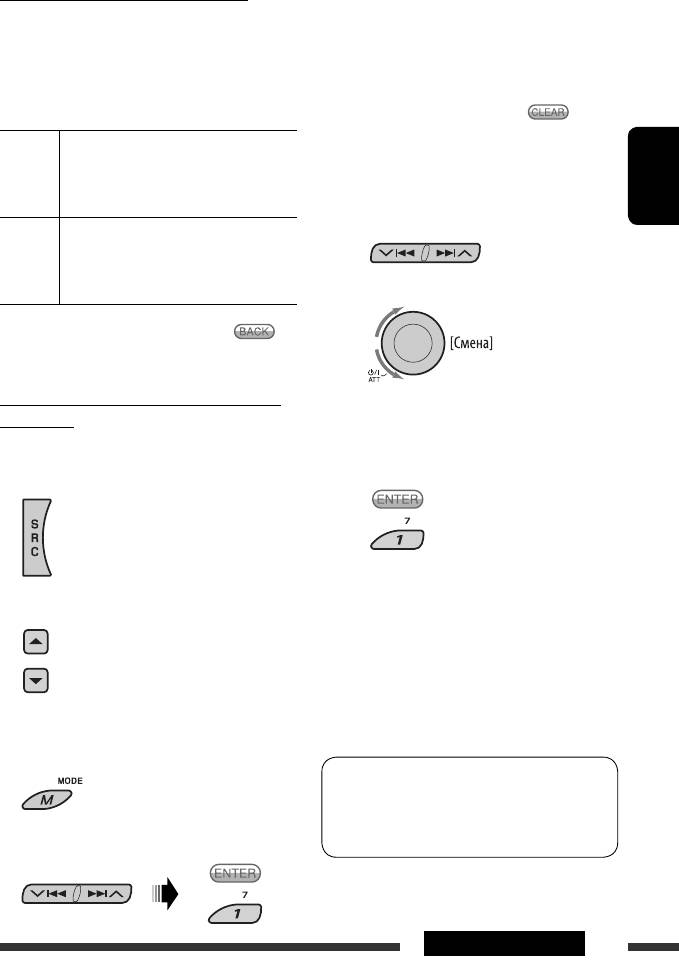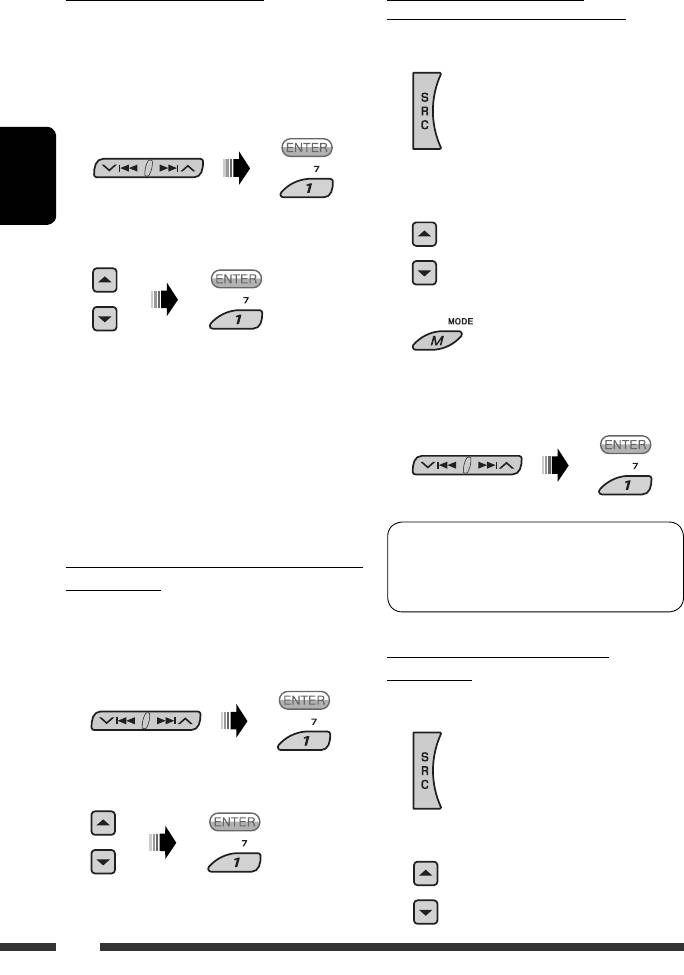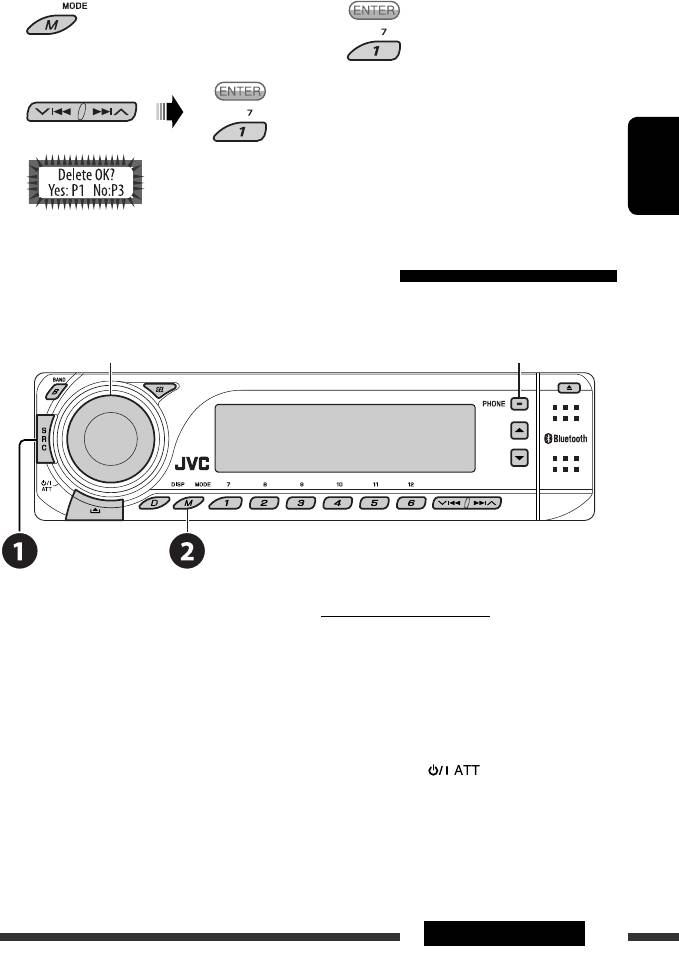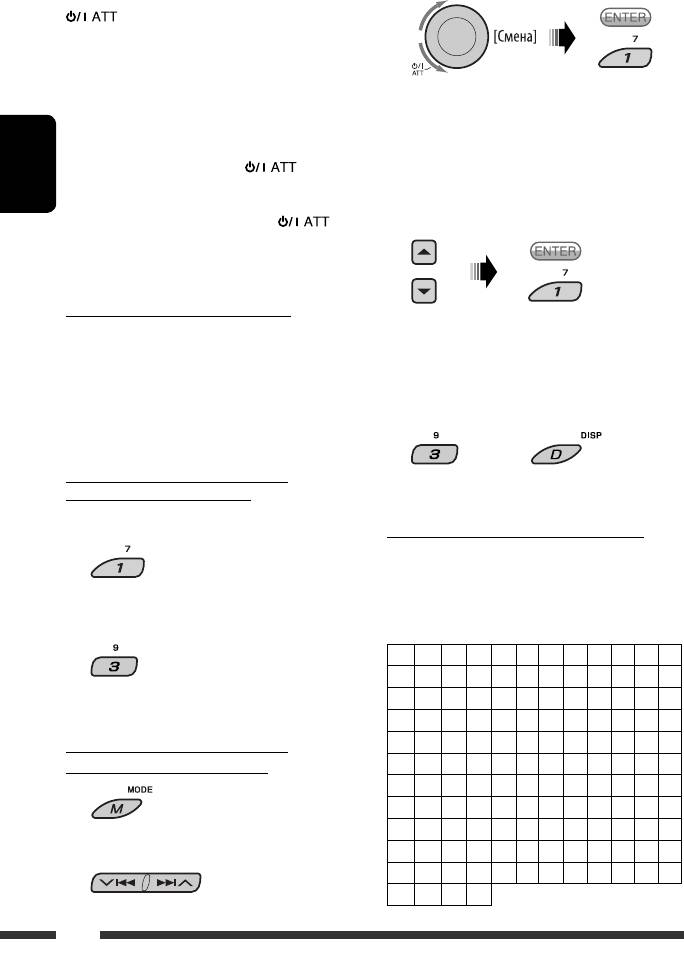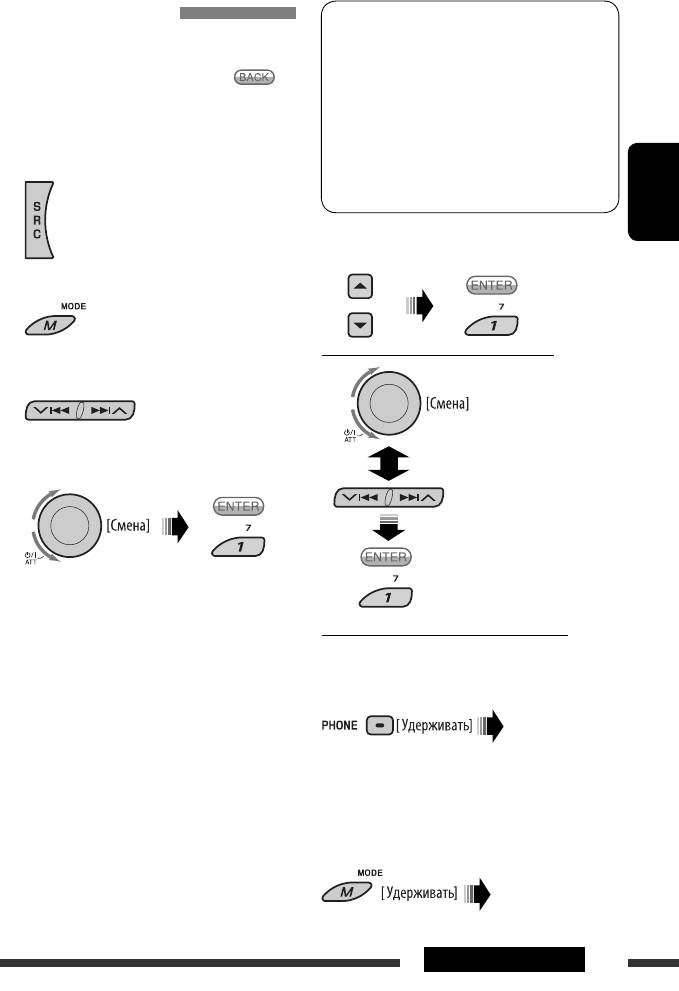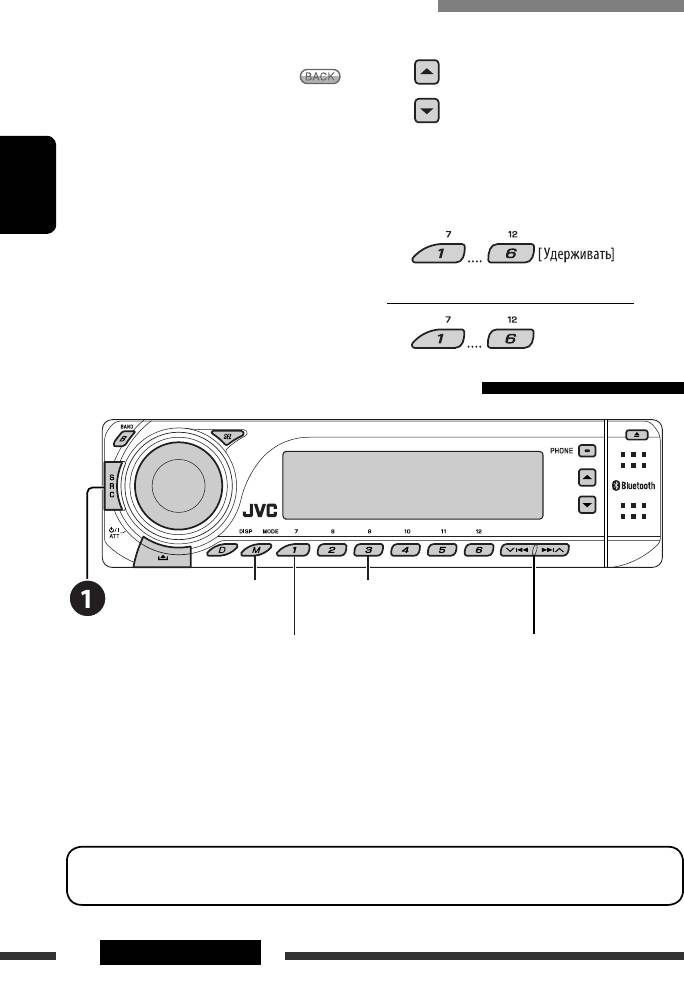Сопряжение устройства Bluetooth
При первом подключении устройства Bluetooth необходимо выполнить сопряжение приемника и
устройства.
В данном изделии можно зарегистрировать до пяти устройств Bluetooth.
Одновременно можно подключать не более двух телефонов Bluetooth и одного
аудиоустройства Bluetooth.
Данное устройство поддерживает SSP (Secure Simple Pairing).
1 Найдите и выберите “JVC UNIT” на устройстве Bluetooth.
На дисплее мигает надпись “BT PAIRING”.
Для некоторых устройств Bluetooth после поиска может сначала потребоваться ввод PIN-кода.
2 Выполните (A) или (B), в зависимости от того, что прокручивается на дисплее.
Для некоторых устройств Bluetooth последовательность сопряжения может отличаться от
описанной ниже
(A) Если на дисплее прокручивается “[Имя
устройства]”#“XXXXXX”#“VOL – YES”#
“BACK – NO”,
“XXXXXX” – это 6-значный ключ доступа,
созданный путем случайного выбора при
каждом сопряжении.
Используйте устройство Bluetooth для
подтверждения ключа доступа.
Удостоверьтесь, что ключ доступа на
данном изделии и устройстве
Bluetooth одинаков.
Выберите “YES”, чтобы подтвердить
ключ доступа.
(B) Если на дисплее прокручивается “[Имя
устройства]”#“VOL – YES”#“BACK – NO”,
(1) Если на дисплее прокручивается
“PAIRING”#“PIN 0000”, введите PIN-код
“0000” в устройство Bluetooth.
Перед сопряжением можно сменить PIN-код
на желаемый. (‘ стр. 21)
Выберите “YES”, чтобы начать
сопряжение.
(2) Если отображается только “PAIRING”,
используйте устройство Bluetooth для
подтверждения сопряжения.
После успешного сопряжения на дисплее отображается “PAIRING COMPLETED”.
Данное изделие установит соединение с только что сопряженным устройством Bluetooth, на
дисплее загорится “”, и вы сможете управлять устройством Bluetooth через данное изделие.
Когда подключен телефон, загорится “”.
Когда подключено аудиоустройство, загорится “”.
Когда соединение будет установлено, устройство будет зарегистрировано на изделии, и в
дальнейшем не будет необходимости осуществлять сопряжение повторно, кроме случаев, если
зарегистрированное устройство будет удалено.
Некоторые устройства Bluetooth не могут установить соединение с устройством после
сопряжения. Подключите такое устройство вручную. Дополнительную информацию см. в
руководстве по эксплуатации устройства Bluetooth.
Информацию о работе режима проверки совместимости Bluetooth см. на стр. 12.
Соединение Bluetoothா
РУCCKИЙޓ|
11
2012/12/14ޓ17:28:24
KD-X250BT_EE_RU
Использование устройств Bluetooth ®: JVC KD-BT1
4 Выберите элемент.
5 Измените элемент на выбранный.
• При выборе списка
• При выборе списка
файлов
папок
Пример: Если в действии 3
выбран параметр “File”.
• Можно перейти к другим спискам, несколько
• Список исчезает, и начинается
раз нажав нумерованную кнопку 5 ( )
воспроизведение.
или 6 (
).
РУCCKИЙ
Использование устройств Bluetooth ®
Функции
С данного устройства можно выполнять следующие
действия с устройствами, поддерживающими
технологию Bluetooth:
Bluetooth—это технология мобильной радиосвязи
• Прием вызова
с малым радиусом действия между мобильными
•
Выполнение вызова с использованием телефонной
устройствами (например сотовыми телефонами),
книги или журнала вызовов (повторный набор
портативными компьютерами и другими
(Redial), непринятые вызовы (Missed Call), принятые
устройствами. Соединение и обмен данными
вызовы (Received Call) с помощью набора номера, с
между устройствами Bluetooth осуществляется без
использованием запрограммированных номеров и
использования кабелей.
голосовых команд.
• Серийный номер устройства расположен на метке
•
Прием сообщений SMS (служба коротких сообщений).
в нижней части устройства.
• Воспроизведение звуковых файлов с помощью
• См. список стран (входит в комплект поставки),
проигрывателя Bluetooth.
в которых возможно использование функции
Bluetooth®.
• См. также инструкции по эксплуатации,
поставляемые с устройством Bluetooth.
• По поводу подключения микрофона см. также
Профили Bluetooth
Руководство по установке/подключению.
Данное устройство поддерживает следующие
профили Bluetooth:
Регистрация устройства
HSP (Headset Profile—профиль мини-гарнитуры).
Bluetooth
HFP (Hands-Free Profile—профиль громкой
связи).
При первом использовании устройства Bluetooth с
A2DP (Advanced Audio Distribution Profile—
помощью данного устройства (режимы “Bluetooth
профиль расширенного распространения звука).
Phone” и “Bluetooth Audio”) необходимо установить
AVRCP (Audio/Video Remote Control Profile—
беспроводное соединение Bluetooth между этими
профиль удаленного управления звуком и
устройствами.
видеоизображением)
• После установления соединения оно
SPP (Serial Port Profile—профиль
регистрируется в приемнике, даже если
последовательного порта).
выполняется сброс приемника. Всего можно
OPP (Object Push Profile—профиль пересылки
зарегистрировать до пяти устройств.
объектов)
• Для каждого источника (“Bluetooth Phone”
и “Bluetooth Audio”) можно одновременно
подключить только одно устройство.
• Для использования функции Bluetooth ее
необходимо включить в устройстве.
16
RU16—23_KD—BT1[EE]f.indd 16RU16-23_KD-BT1[EE]f.indd 16 2/3/07 6:32:21 pm2/3/07 6:32:21 pm
Методы регистрации (сопряжения)
5 Введите PIN-код (личный
Для регистрации и установления соединения с
идентификационный номер) на
устройством используйте один из приведенных
приемнике.
ниже пунктов меню “Bluetooth”.
• Можно ввести любой номер (от 1 до 16 цифр).
• Для работы с меню “Bluetooth” выберите
[По умолчанию: 0000]
“Bluetooth Phone” или “Bluetooth Audio” в
• Для ввода PIN-кода длиной менее 4 знаков,
качестве источника.
нажмите цифровую кнопку 5 ( ), чтобы
удалить первоначальный PIN-код.
Open Подготовьте приемник к установлению
* Некоторые устройства имеют собственный
нового соединения Bluetooth.
PIN-код. Введите указанный PIN-код в
Соединение устанавливается с
приемник.
устройства Bluetooth.
1 Перейдите к положению следующей
РУCCKИЙ
(предыдущей) цифры.
Search Подготовка устройства к установлению
нового соединения Bluetooth.
Соединение устанавливается с
приемника.
2 Выбор номера.
• При появлении на дисплее индикатора
можно вернуться к предыдущему экрану, нажав
нумерованную кнопку 3.
Регистрация с помощью функции “Open”
3 Повторяйте действия 1 и 2 до тех
Подготовка
пор, пока не завершите ввод PIN-кода.
Включите функцию Bluetooth на устройстве.
1 Выберите “Bluetooth Phone” или
4 Подтвердите ввод.
“Bluetooth Audio”.
На дисплее мигает надпись
“Open…”.
6 Используйте устройство Bluetooth для
2 Выберите “New”.
поиска и установления соединения.
На подключенном устройстве введите тот же
• Когда новое устройство можно
PIN-код, который был введен для приемника.
зарегистрировать, на дисплее
На дисплее появится сообщение: “Connected (и
по очереди отображается
имя устройства)”.
зарегистрированное устройство
Соединение установлено, теперь можно
и сообщение “New Device” (новое
использовать устройство с помощью
устройство).
приемника.
3 Меню ввода настроек.
Устройство остается зарегистрированным
даже после его отключения. Для следующего
подключения этого же устройства выберите
“Connect“ (или включите функцию “Auto
Connect”). (См. страницы 18 и 41.)
4 Выберите “Open”.
Продолжение не следующей странице
17ОПЕРАЦИИ
RU16—23_KD—BT1[EE]f.indd 17RU16-23_KD-BT1[EE]f.indd 17 2/3/07 6:32:24 pm2/3/07 6:32:24 pm
Поиск доступных устройств
Подключение и отключение
зарегистрированного устройства
Выполните действия 1 – 3 на стр. 17, затем…
1 Выберите “Search”.
1 Выберите “Bluetooth Phone” или
Приемник осуществляет поиск списка
“Bluetooth Audio”.
доступных устройств и их отображение.
• Если доступные устройства не обнаружены,
отображается сообщение “Device not found”.
2 Выберите зарегистрированное устройство,
которое необходимо подключить или
отключить.
РУCCKИЙ
2 Выберите устройство для установления
соединения.
3 Меню ввода настроек.
3 Введите на приемнике PIN-код данного
устройства.
4 Для подключения или отключения
• Информацию о PIN-коде см. в инструкциях,
выбранного устройства выберите
поставляемых с устройством.
“Connect” или “Disconnect”.
4 Используйте устройство Bluetooth для
установления соединения.
Соединение установлено, теперь можно
использовать устройство с помощью
приемника.
Можно настроить автоматическое подключение
устройства Bluetooth при включении питания
Установление соединения со специальным
приемника. (См. раздел “Auto Connect” на стр.
устройством
41).
Выполните действия 1 – 3 на стр. 17, затем…
1 Выберите “Special Device”.
На дисплее приемника отображается список
Удаление зарегистрированного
запрограммированных устройств.
устройства
1 Выберите “Bluetooth Phone” или
“Bluetooth Audio”.
2 Выберите устройство для установления
соединения.
2 Выберите зарегистрированное устройство,
которое необходимо удалить.
3 Для подключения используйте функции
“Open” или “Search”.
18
RU16—23_KD—BT1[EE]f.indd 18RU16-23_KD-BT1[EE]f.indd 18 2/3/07 6:32:25 pm2/3/07 6:32:25 pm
3 Меню ввода настроек.
5 Удалите выбранный элемент.
4 Выберите “Delete”.
• Нажмите цифровую кнопку 3, чтобы выбрать
значение “No” (Нет) или перейти к действию
4.
РУCCKИЙ
Использование сотового телефона Bluetooth
• Отображение экрана “Dial Menu”.
Настройте уровень громкости для “Bluetooth Phone”
• Введите список повторного набора
(телефон с Bluetooth).
[Удерживать].
При входящем вызове….
~ Выберите “Bluetooth Phone”.
Источник автоматически меняется на “Bluetooth
Ÿ Выберите меню “Bluetooth”.
Phone”.
! Установите соединение с
При включенной функции “Auto Answer”….
устройством, а затем выполните
Приемник автоматически отвечает на входящие
звонок (или настройки с помощью
вызовы, см. стр. 41.
•
При отключенной функции “Auto Answer” ответ на
меню Bluetooth). (См. также стр. 17,
входящий вызов осуществляется нажатием любой
21 и 40).
клавиши (кроме /диска управления).
Продолжение не следующей странице
Продолжение не следующей странице
19ОПЕРАЦИИ
RU16—23_KD—BT1[EE]f.indd 19RU16-23_KD-BT1[EE]f.indd 19 2/3/07 6:32:26 pm2/3/07 6:32:26 pm
Завершение вызова
3 Выберите необходимый элемент.
Удерживайте любую кнопку (за исключением
или диска управления).
• Можно настроить уровень громкости микрофона
(см. стр. 41).
Ответ на ожидающий вызов
• Unread : Непрочитанные сообщения.
Если сотовый телефон оснащен функцией ожидания
• Read : Прочитанные сообщения.
вызова, можно поместить текущий вызов на
• Unsent : Неотправленные сообщения.
удержание и ответить на ожидающий вызов.
• Sent : Отправленные сообщения.
Нажмите любую кнопку (кроме
/диска
управления).
РУCCKИЙ
4 Выберите сообщение, которое хотите
• Чтобы вернуться к удерживаемому звонку, еще
раз нажмите любую кнопку (кроме
прочитать.
/диска управления).
• По завершении одного вызова можно
подключиться к другому.
При получении сообщения SMS….
• Нажмите 5 /∞, чтобы перейти к следующей/
Если сотовый телефон поддерживает SMS (службу
предыдущей странице сообщения.
коротких сообщений) и параметр “Message
• Удерживайте кнопку “D DISP” для изменения
Info” (информация о сообщении) установлен в
размера шрифта.
“Auto” (автоматически) (см. стр. 41), устройство
издает звуковой сигнал, и на дисплее появляется
5 Выйдите из режима настройки.
сообщение “MSG” (Сообщение), указывающее на
поступление сообщения.
или
Если для параметра “Message Info”
установлено значение “Auto”
Чтение сообщения
Когда отображается сообщение “MSG”…
Доступные символы для сообщений SMS
Приемник может отображать только буквы
латинского алфавита (A – Z, a – z) и следующие
специальные символы для сообщений SMS. Другие
Источник меняется на “Bluetooth Phone”.
символы не будут правильно отображаться на
дисплее.
Последующее чтение сообщений
ÀÁÂÃÄÅÆÇÈÉÊË
Ì Í Î Ï ĐÑÒÓÔÕÖØ
Сообщение сохраняется в папке “Message Menu”
ÙÚÛÜÝÞßàáâãä
“Unread”.
åæçèéêëìíîïð
Если для параметра “Message Info”
ñòóôõöøùúûüý
установлено значение “Manual”
þ ÿ 0123456789
1
!“#$%&‘()*×+
–/÷=<>,.:;?@
[]{}|^~_`¡¢
2 Выберите ”Message Menu”.
£¤¥¦§¨©ª«»¬®
23
1
¯°±
´µ¶·¸
º
1
1
3
/4
/2
/4 ¿
20
RU16—23_KD—BT1[EE]f.indd 20RU16-23_KD-BT1[EE]f.indd 20 6/3/07 11:20:18 am6/3/07 11:20:18 am
Выполнение вызова
*
Отображается только при поддержке
данных функций мобильным телефоном.
С помощью одного из элементов меню Dial можно
– Если эта информация не отображается,
выполнить звонок.
попытайтесь перенести телефонную
• При появлении на дисплее индикатора
книгу из мобильного телефона в данное
можно вернуться к предыдущему экрану, нажав
устройство. (Дополнительную информацию
нумерованную кнопку 3.
см. в руководстве по эксплуатации
мобильного телефона.)
1 Выберите “Bluetooth Phone”.
– При подключении некоторых мобильных
телефонов перенос телефонной книги
выполняется автоматически.
РУCCKИЙ
5 Выберите имя или телефонный номер для
выполнения вызова.
2 Меню ввода настроек.
Порядок ввода телефонного номера
3 Выберите “Dial Menu”.
Выбор номера.
4 Выбор способа выполнения вызова.
Перемещение курсора.
Подтвердите ввод.
• Redial * : Отображение списка набранных
телефонных номеров. Перейдите к
следующему действию.
Способы быстрого выполнения звонка
• Received Calls * : Отображение списка
Можно использовать следующие кнопки
принятых вызовов. Перейдите к следующему
независимо от текущего источника.
действию.
Для повторного набора
• Phonebook * : Отображение телефонной
Отображает список
книги подключенного сотового телефона.
телефонных
Перейдите к следующему действию.
номеров, на которые
• Missed Calls * : Отображение списка
выполнялись звонки.
непринятых вызовов. Перейдите к
Затем выберите
следующему действию.
номер и нажмите
• Phone Number :
Отображение экрана ввода
еще раз.
телефонного номера. См. раздел “Порядок
Для включения функции голосового набора
ввода телефонного номера” в колонке справа.
Можно выполнить вызов с помощью голосовой команды.
• Voice Dialling (Доступно, только если
подключенный сотовый телефон оснащен
Произнесите имя
системой голосового набора): Произнесите
вызываемого абонента.
• Произносите имя
имя вызываемого абонента.
медленно и четко.
21ОПЕРАЦИИ
RU16—23_KD—BT1[EE]f.indd 21RU16-23_KD-BT1[EE]f.indd 21 2/3/07 6:32:27 pm2/3/07 6:32:27 pm
Программирование телефонных номеров
Можно запрограммировать до шести номеров
2 Выберите номер телефона.
телефонов.
• Можно также ввести номер
• При появлении на дисплее индикатора
телефона (см. также “Порядок
можно вернуться к предыдущему экрану, нажав
ввода телефонного номера” на стр.
нумерованную кнопку 3.
21), чтобы сохранить его.
1 С помощью элементов меню Dial
3 Выберите запрограммированный
отобразите номер телефона, который
номер, под которым следует его
нужно запрограммировать.
сохранить.
РУCCKИЙ
Вызов запрограммированного номера
Использование аудиопроигрывателя Bluetooth
Меню ввода настроек
Останов воспроизведения *
(список устройств)
Начало воспроизведения *
Прокрутка назад/прокрутка вперед
~
Выберите “Bluetooth Audio”.
Если воспроизведение не начинается автоматически, активируйте его с помощью элементов
управления аудиопроигрывателя Bluetooth.
• По поводу подключения/отключения/удаления зарегистрированного устройства см. также стр. 18, 19.
*
Операция может отличаться в зависимости от подключенного телефона.
Информация о Bluetooth:
Дополнительные сведения о функциях Bluetooth можно найти на веб-узле JVC.
22 ОПЕРАЦИИ
RU16—23_KD—BT1[EE]f.indd 22RU16-23_KD-BT1[EE]f.indd 22 2/3/07 6:32:28 pm2/3/07 6:32:28 pm
Оглавление
Топ 10 инструкций
Другие инструкции
Select your JVC receiver model and your cell-phone. The compatibility information will be displayed.
Supported Cell-phone Compatibility List
・ = Usable.
— = Function unavailable.
Important Notice for Bluetooth Operations
The following is a list of things you should know including various potential issues when using Bluetooth functions. Be sure to read it.
General
・Since Bluetooth is wireless communication, there may be cases where normal communication is not available depending on signal quality.
・Compatibility status shown above is applicable to the unit that we have used for the test. This does not guarantee that all units of the same cell-phone model will offer the same result.
・Some functions may require operations from the cell-phone. Refer to the cell-phone’s instructions for details.
・Model names or model numbers are trademarks or registered trademarks of their respective holders.
・Connection with a PC is not supported.
・Number of characters available for each information display depends on the JVC head unit’s display. All characters may not be displayed in all cases.
・Depending on the setting or status of the connected cell-phone, some functions may not work properly. For example on certain cell-phones, making a call via JVC head unit is possible only while the cell-phone’s display is showing the standby screen.
・All functions related to Bluetooth depends on the cell-phones connected with JVC head unit.
Pairing
・JVC head unit may not be located depending on the signal condition or cell-phone setup.
・If the display does not show «Connect», «Pairing OK» and so on after the Pairing process is completed, Pairing has failed. If so, please retry Pairing after deleting the Pairing on both the JVC unit and the device to be connected.
・On certain cell-phones, PIN (Personal Identification Number) code is fixed. (e.g. «0000»)
・The pairing and connection process depends on the cell-phone. Please check the operation of your cell-phone in advance.
Connection
・There may be cases where automatic connection is not established properly even if «Auto Connect» is set to «ON». In this case, try again after confirming the settings of your cell-phone or turning the power off and then turning on again for both the JVC unit and your cell-phone.
・Connection status displayed on the JVC head unit is not necessarily identical to that of the connected cell-phone.
Dialing, Receiving (HFP)
・Noise or loud echo may occur during a voice call.
・On certain cell-phones, Switching Conversation on HFP (between head unit and cell-phone) may not work properly or noise may occur when switching.
・JVC head unit and cell-phone may not always match up properly (e.g. cell-phone doesn’t cut the line even if the JVC head unit ends the display of call function, etc.).
・On certain cell-phones, the other party’s phone number and name may not be displayed properly at call reception, while talking, or while talking to a call-waiting caller. (e.g. Plus sign (+) may not be displayed depending on the cell-phone.)
・Call-waiting is not supported.
・Some cell-phones can not reject an incoming call because the cell-phone does not support the function.
Ring Tone in Phone
・Even if «Ringing Tone» is set to «In Phone», the ring tone that is heard when receiving a call may not necessarily be identical to that set on the cell-phone.
Voice Dialing
・There may be cases where voices cannot be recognized easily or operation is not stable depending on the cell-phone model or environment in a car. If it is difficult to recognize your voice keyword, you can control microphone input level or noise/echo cancel setting on the receiver to improve.
Phonebook Function
・On certain cell-phones, Phonebook and Call History may not be identical between those of JVC head unit and cell-phone. (e.g. Plus sign (+) may not be displayed depending on the cell-phone.)
If your cell-phone supports OPP, it is available to transfer your phonebook data from the cell-phone to JVC head unit manually. The following operations are necessary to initiate/terminate phonebook transfer:
1. Set the receiver to the transfer-wait mode (screen display example: «Ready to Receive 000/400»).
2. Use the cell-phone to transfer the phonebook entries you desire (individual entries, groups, and/or the entire phonebook can be selected and transferred; actual operation may vary depending on the type of cell-phone used).
3. Terminate the transfer-wait mode from the receiver (when maximum memory capacity is reached, the receiver will automatically terminate the transfer-wait mode).
・Before transferring phonebook data via OPP, some cell-phones need deleting the Pairing on both the JVC head unit and the cell-phone.
・Text characters of phone numbers that can be recognized on JVC head unit are numerals 0 to 9, + (plus), *(asterisk), a to d, A to D and # (pound) signs. Unrecognizable characters will be skipped; make sure the correct number has been displayed before making a call from the phonebook.
・Even if your cell-phone supports PBAP, it may be not available to access the phonebook/call history data memorized in your cell-phone or SIM card depending on your cell-phone’s specification. And, after HFP connection is established between JVC head unit and your cell-phone, it needs some time to be available to browse the phonebook/call history data on JVC head unit automatically depending on your cell-phone and the number of phonebook/call history.
・International call may not be done from phonebook/call history of JVC head unit.
SMS (Short Message Service) or Text Message Receipt Notification
・Depending on the cell-phone, JVC head unit may not be notified even though the Receipt Notice mode for SMS or Text Message is turned on.
Battery remainder/ Signal strength indication
・Signal strength indication and battery remainder indication do not necessarily correspond to those on the cell-phone.
・JVC head unit is not compatible with Bluetooth audio players’ signal strength and/or battery remainder indications.
Audio (A2DP, AVRCP)
・Sound may be interrupted or playback speed may vary. For example, during music streaming, the sound may be interrupted while HFP is connecting/disconnecting.
・Some cell-phones compatible with HFP only may stream music data. In this case sound quality is low.
・When starting and ending the call, music or noise may be heard for a moment if music streaming is being done in the background.
・During music streaming, the Key/Play Mode Controls or Displays related to AVRCP may not function as they should depending on the device.
・During Bluetooth audio playback, when the sound is interrupted by a call reception, call making, or voice recognition operation, playback may not resume automatically even after interruption ends.
・There may be cases where sound cannot be played from the JVC head unit even though the music is being played back on the cell-phone.
・To prevent distortion or static noise, adjust the volume level on the wirelessly connected device before use.
РУCCKИЙ
28
НАСТРОЙКИ
Меню настроек
( : По умолчанию)
AUTO CNT (подключение)
При включении устройства автоматически
устанавливается соединение с….
OFF:
ни с одним из устройств Bluetooth.
LAST:
устройством Bluetooth,
подключенным последним.
ORDER:
Найденное первым
зарегистрированное устройство
Bluetooth.
AUTO ANS (ответ)
Только для устройства, подключаемого в режиме
“BT-PHONE”.
ON:
устройство автоматически отвечает
на входящие вызовы.
OFF:
устройство не отвечает
автоматически на вызовы. Ответ
необходимо выполнять вручную.
REJECT:
Все входящие вызовы отклоняются.
MSG-INFO (информация о сообщении)
Только для устройства, подключаемого в режиме
“BT-PHONE”.
AUTO :
Приемник информирует
пользователя о получении сообщения
с помощью звукового сигнала и
отображения сообщения “RCV MSG”
(прием сообщения).
MANUAL:
Приемник не информирует
пользователя о принятии сообщения.
MIC SET (настройка микрофона)
Только для устройства, подключаемого в режиме
“BT-PHONE”.
Настройка громкости микрофона, подключенного к
адаптеру Bluetooth, [LEVEL 01/02/03].
VERSION
Отображаются версии программного и аппаратного
обеспечения Bluetooth.
Приведенные в правом столбце настройки можно
изменить в соответствии с предпочтениями
пользователя.
1
Выберите “BT-PHONE” или “BT-AUDIO”.
2
Выберите меню “Bluetooth”.
3
Выберите “SETTING”.
4
Выберите элемент настройки.
5
Измените настройку.
Настройки Bluetooth
RU22-29_KD-G731[EY]_1.indd 28
RU22-29_KD-G731[EY]_1.indd 28
3/1/07 10:14:36 am
3/1/07 10:14:36 am